OPEL VIVARO B 2014.5 Uputstvo za rukovanje Infotainment sistemom (in Serbian)
Manufacturer: OPEL, Model Year: 2014.5, Model line: VIVARO B, Model: OPEL VIVARO B 2014.5Pages: 99, PDF Size: 1.53 MB
Page 51 of 99
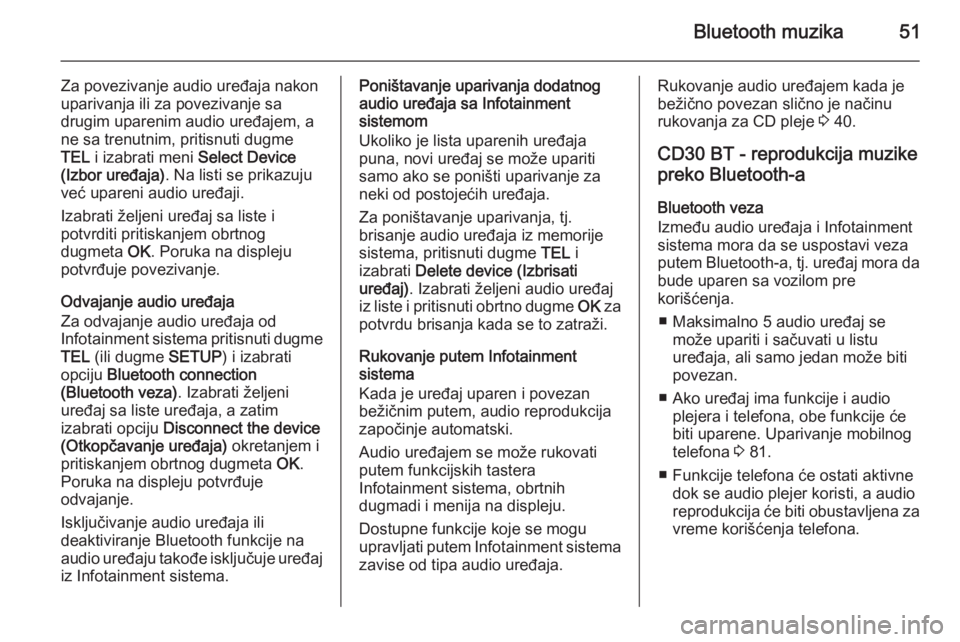
Bluetooth muzika51
Za povezivanje audio uređaja nakon
uparivanja ili za povezivanje sa
drugim uparenim audio uređajem, a
ne sa trenutnim, pritisnuti dugme
TEL i izabrati meni Select Device
(Izbor uređaja) . Na listi se prikazuju
već upareni audio uređaji.
Izabrati željeni uređaj sa liste i
potvrditi pritiskanjem obrtnog
dugmeta OK. Poruka na displeju
potvrđuje povezivanje.
Odvajanje audio uređaja
Za odvajanje audio uređaja od
Infotainment sistema pritisnuti dugme TEL (ili dugme SETUP) i izabrati
opciju Bluetooth connection
(Bluetooth veza) . Izabrati željeni
uređaj sa liste uređaja, a zatim
izabrati opciju Disconnect the device
(Otkopčavanje uređaja) okretanjem i
pritiskanjem obrtnog dugmeta OK.
Poruka na displeju potvrđuje
odvajanje.
Isključivanje audio uređaja ili
deaktiviranje Bluetooth funkcije na
audio uređaju takođe isključuje uređaj
iz Infotainment sistema.Poništavanje uparivanja dodatnog
audio uređaja sa Infotainment
sistemom
Ukoliko je lista uparenih uređaja
puna, novi uređaj se može upariti
samo ako se poništi uparivanje za
neki od postojećih uređaja.
Za poništavanje uparivanja, tj.
brisanje audio uređaja iz memorije
sistema, pritisnuti dugme TEL i
izabrati Delete device (Izbrisati
uređaj) . Izabrati željeni audio uređaj
iz liste i pritisnuti obrtno dugme OK za
potvrdu brisanja kada se to zatraži.
Rukovanje putem Infotainment
sistema
Kada je uređaj uparen i povezan
bežičnim putem, audio reprodukcija
započinje automatski.
Audio uređajem se može rukovati
putem funkcijskih tastera
Infotainment sistema, obrtnih
dugmadi i menija na displeju.
Dostupne funkcije koje se mogu
upravljati putem Infotainment sistema zavise od tipa audio uređaja.Rukovanje audio uređajem kada je
bežično povezan slično je načinu
rukovanja za CD pleje 3 40.
CD30 BT - reprodukcija muzike
preko Bluetooth-a
Bluetooth veza
Između audio uređaja i Infotainment
sistema mora da se uspostavi veza
putem Bluetooth-a, tj. uređaj mora da
bude uparen sa vozilom pre
korišćenja.
■ Maksimalno 5 audio uređaj se može upariti i sačuvati u listu
uređaja, ali samo jedan može biti
povezan.
■ Ako uređaj ima funkcije i audio plejera i telefona, obe funkcije će
biti uparene. Uparivanje mobilnog
telefona 3 81.
■ Funkcije telefona će ostati aktivne dok se audio plejer koristi, a audio
reprodukcija će biti obustavljena za
vreme korišćenja telefona.
Page 52 of 99
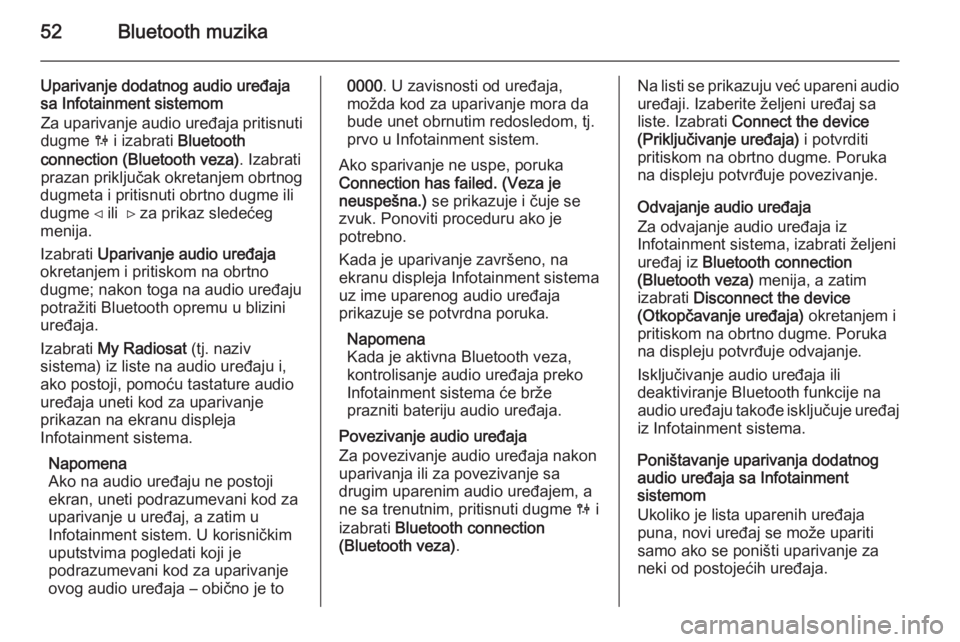
52Bluetooth muzika
Uparivanje dodatnog audio uređajasa Infotainment sistemom
Za uparivanje audio uređaja pritisnuti
dugme 0 i izabrati Bluetooth
connection (Bluetooth veza) . Izabrati
prazan priključak okretanjem obrtnog
dugmeta i pritisnuti obrtno dugme ili
dugme ⊲ ili ⊳ za prikaz sledećeg
menija.
Izabrati Uparivanje audio uređaja
okretanjem i pritiskom na obrtno
dugme; nakon toga na audio uređaju
potražiti Bluetooth opremu u blizini
uređaja.
Izabrati My Radiosat (tj. naziv
sistema) iz liste na audio uređaju i,
ako postoji, pomoću tastature audio uređaja uneti kod za uparivanje
prikazan na ekranu displeja
Infotainment sistema.
Napomena
Ako na audio uređaju ne postoji
ekran, uneti podrazumevani kod za
uparivanje u uređaj, a zatim u
Infotainment sistem. U korisničkim
uputstvima pogledati koji je
podrazumevani kod za uparivanje
ovog audio uređaja – obično je to0000 . U zavisnosti od uređaja,
možda kod za uparivanje mora da
bude unet obrnutim redosledom, tj.
prvo u Infotainment sistem.
Ako sparivanje ne uspe, poruka
Connection has failed. (Veza je
neuspešna.) se prikazuje i čuje se
zvuk. Ponoviti proceduru ako je
potrebno.
Kada je uparivanje završeno, na
ekranu displeja Infotainment sistema
uz ime uparenog audio uređaja
prikazuje se potvrdna poruka.
Napomena
Kada je aktivna Bluetooth veza,
kontrolisanje audio uređaja preko Infotainment sistema će brže
prazniti bateriju audio uređaja.
Povezivanje audio uređaja
Za povezivanje audio uređaja nakon
uparivanja ili za povezivanje sa
drugim uparenim audio uređajem, a
ne sa trenutnim, pritisnuti dugme 0 i
izabrati Bluetooth connection
(Bluetooth veza) .Na listi se prikazuju već upareni audio
uređaji. Izaberite željeni uređaj sa
liste. Izabrati Connect the device
(Priključivanje uređaja) i potvrditi
pritiskom na obrtno dugme. Poruka na displeju potvrđuje povezivanje.
Odvajanje audio uređaja
Za odvajanje audio uređaja iz
Infotainment sistema, izabrati željeni
uređaj iz Bluetooth connection
(Bluetooth veza) menija, a zatim
izabrati Disconnect the device
(Otkopčavanje uređaja) okretanjem i
pritiskom na obrtno dugme. Poruka
na displeju potvrđuje odvajanje.
Isključivanje audio uređaja ili
deaktiviranje Bluetooth funkcije na
audio uređaju takođe isključuje uređaj
iz Infotainment sistema.
Poništavanje uparivanja dodatnog
audio uređaja sa Infotainment
sistemom
Ukoliko je lista uparenih uređaja
puna, novi uređaj se može upariti
samo ako se poništi uparivanje za
neki od postojećih uređaja.
Page 53 of 99
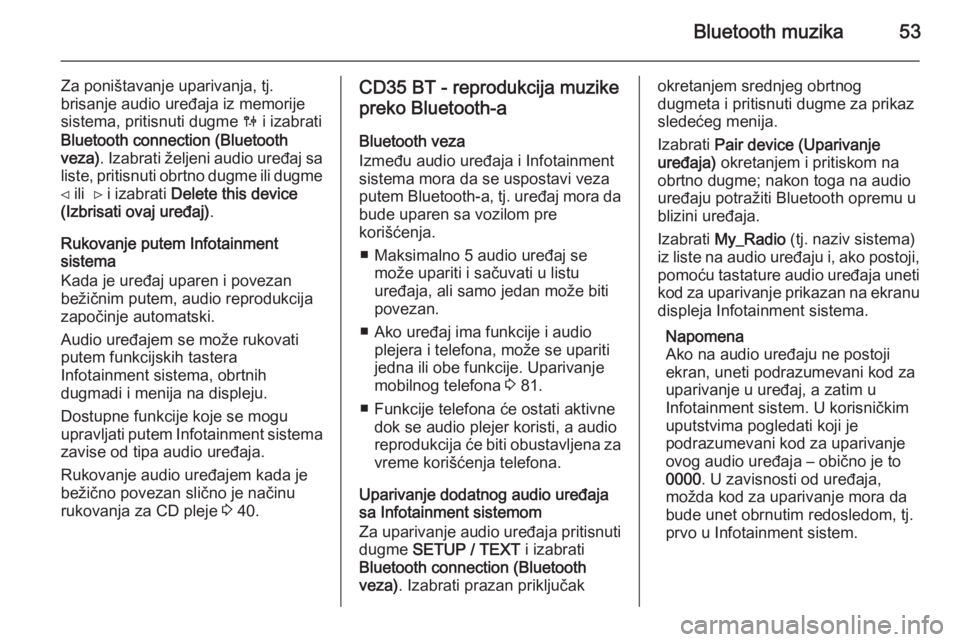
Bluetooth muzika53
Za poništavanje uparivanja, tj.
brisanje audio uređaja iz memorije
sistema, pritisnuti dugme 0 i izabrati
Bluetooth connection (Bluetooth
veza) . Izabrati željeni audio uređaj sa
liste, pritisnuti obrtno dugme ili dugme ⊲ ili ⊳ i izabrati Delete this device
(Izbrisati ovaj uređaj) .
Rukovanje putem Infotainment
sistema
Kada je uređaj uparen i povezan
bežičnim putem, audio reprodukcija
započinje automatski.
Audio uređajem se može rukovati
putem funkcijskih tastera
Infotainment sistema, obrtnih
dugmadi i menija na displeju.
Dostupne funkcije koje se mogu
upravljati putem Infotainment sistema
zavise od tipa audio uređaja.
Rukovanje audio uređajem kada je
bežično povezan slično je načinu
rukovanja za CD pleje 3 40.CD35 BT - reprodukcija muzike
preko Bluetooth-a
Bluetooth veza
Između audio uređaja i Infotainment
sistema mora da se uspostavi veza
putem Bluetooth-a, tj. uređaj mora da
bude uparen sa vozilom pre
korišćenja.
■ Maksimalno 5 audio uređaj se može upariti i sačuvati u listu
uređaja, ali samo jedan može biti
povezan.
■ Ako uređaj ima funkcije i audio plejera i telefona, može se upariti
jedna ili obe funkcije. Uparivanje
mobilnog telefona 3 81.
■ Funkcije telefona će ostati aktivne dok se audio plejer koristi, a audio
reprodukcija će biti obustavljena za
vreme korišćenja telefona.
Uparivanje dodatnog audio uređaja
sa Infotainment sistemom
Za uparivanje audio uređaja pritisnuti
dugme SETUP / TEXT i izabrati
Bluetooth connection (Bluetooth
veza) . Izabrati prazan priključakokretanjem srednjeg obrtnog
dugmeta i pritisnuti dugme za prikaz
sledećeg menija.
Izabrati Pair device (Uparivanje
uređaja) okretanjem i pritiskom na
obrtno dugme; nakon toga na audio
uređaju potražiti Bluetooth opremu u
blizini uređaja.
Izabrati My_Radio (tj. naziv sistema)
iz liste na audio uređaju i, ako postoji,
pomoću tastature audio uređaja uneti
kod za uparivanje prikazan na ekranu displeja Infotainment sistema.
Napomena
Ako na audio uređaju ne postoji
ekran, uneti podrazumevani kod za
uparivanje u uređaj, a zatim u
Infotainment sistem. U korisničkim
uputstvima pogledati koji je
podrazumevani kod za uparivanje
ovog audio uređaja – obično je to
0000 . U zavisnosti od uređaja,
možda kod za uparivanje mora da
bude unet obrnutim redosledom, tj.
prvo u Infotainment sistem.
Page 54 of 99
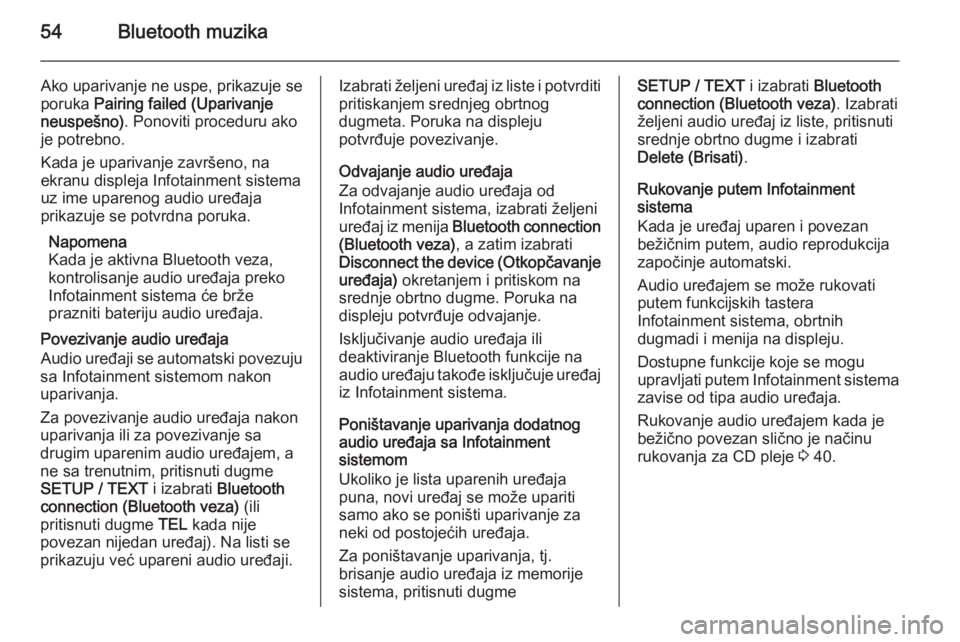
54Bluetooth muzika
Ako uparivanje ne uspe, prikazuje se
poruka Pairing failed (Uparivanje
neuspešno) . Ponoviti proceduru ako
je potrebno.
Kada je uparivanje završeno, na
ekranu displeja Infotainment sistema
uz ime uparenog audio uređaja
prikazuje se potvrdna poruka.
Napomena
Kada je aktivna Bluetooth veza,
kontrolisanje audio uređaja preko Infotainment sistema će brže
prazniti bateriju audio uređaja.
Povezivanje audio uređaja
Audio uređaji se automatski povezuju
sa Infotainment sistemom nakon
uparivanja.
Za povezivanje audio uređaja nakon
uparivanja ili za povezivanje sa
drugim uparenim audio uređajem, a
ne sa trenutnim, pritisnuti dugme
SETUP / TEXT i izabrati Bluetooth
connection (Bluetooth veza) (ili
pritisnuti dugme TEL kada nije
povezan nijedan uređaj). Na listi se
prikazuju već upareni audio uređaji.Izabrati željeni uređaj iz liste i potvrditi
pritiskanjem srednjeg obrtnog
dugmeta. Poruka na displeju
potvrđuje povezivanje.
Odvajanje audio uređaja
Za odvajanje audio uređaja od
Infotainment sistema, izabrati željeni
uređaj iz menija Bluetooth connection
(Bluetooth veza) , a zatim izabrati
Disconnect the device (Otkopčavanje uređaja) okretanjem i pritiskom na
srednje obrtno dugme. Poruka na
displeju potvrđuje odvajanje.
Isključivanje audio uređaja ili
deaktiviranje Bluetooth funkcije na
audio uređaju takođe isključuje uređaj
iz Infotainment sistema.
Poništavanje uparivanja dodatnog
audio uređaja sa Infotainment
sistemom
Ukoliko je lista uparenih uređaja
puna, novi uređaj se može upariti
samo ako se poništi uparivanje za
neki od postojećih uređaja.
Za poništavanje uparivanja, tj.
brisanje audio uređaja iz memorije
sistema, pritisnuti dugmeSETUP / TEXT i izabrati Bluetooth
connection (Bluetooth veza) . Izabrati
željeni audio uređaj iz liste, pritisnuti
srednje obrtno dugme i izabrati
Delete (Brisati) .
Rukovanje putem Infotainment
sistema
Kada je uređaj uparen i povezan
bežičnim putem, audio reprodukcija
započinje automatski.
Audio uređajem se može rukovati
putem funkcijskih tastera
Infotainment sistema, obrtnih
dugmadi i menija na displeju.
Dostupne funkcije koje se mogu
upravljati putem Infotainment sistema zavise od tipa audio uređaja.
Rukovanje audio uređajem kada je
bežično povezan slično je načinu
rukovanja za CD pleje 3 40.
Page 55 of 99
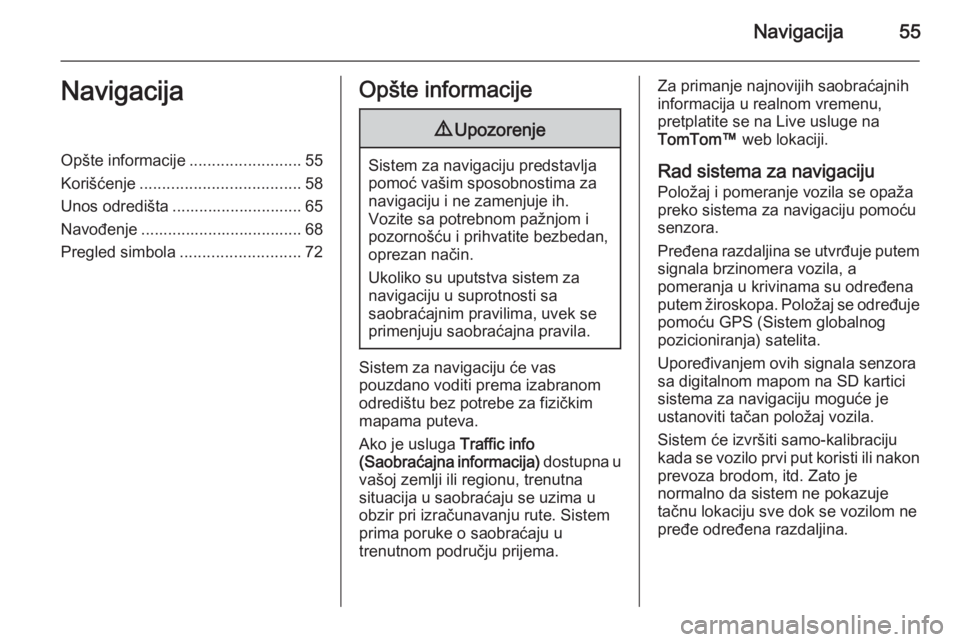
Navigacija55NavigacijaOpšte informacije.........................55
Korišćenje .................................... 58
Unos odredišta ............................. 65
Navođenje .................................... 68
Pregled simbola ........................... 72Opšte informacije9Upozorenje
Sistem za navigaciju predstavlja
pomoć vašim sposobnostima za
navigaciju i ne zamenjuje ih.
Vozite sa potrebnom pažnjom i
pozornošću i prihvatite bezbedan,
oprezan način.
Ukoliko su uputstva sistem za
navigaciju u suprotnosti sa
saobraćajnim pravilima, uvek se
primenjuju saobraćajna pravila.
Sistem za navigaciju će vas
pouzdano voditi prema izabranom
odredištu bez potrebe za fizičkim
mapama puteva.
Ako je usluga Traffic info
(Saobraćajna informacija) dostupna u
vašoj zemlji ili regionu, trenutna
situacija u saobraćaju se uzima u
obzir pri izračunavanju rute. Sistem
prima poruke o saobraćaju u
trenutnom području prijema.
Za primanje najnovijih saobraćajnih
informacija u realnom vremenu,
pretplatite se na Live usluge na
TomTom™ web lokaciji.
Rad sistema za navigaciju
Položaj i pomeranje vozila se opaža preko sistema za navigaciju pomoću
senzora.
Pređena razdaljina se utvrđuje putem
signala brzinomera vozila, a
pomeranja u krivinama su određena
putem žiroskopa. Položaj se određuje pomoću GPS (Sistem globalnog
pozicioniranja) satelita.
Upoređivanjem ovih signala senzora
sa digitalnom mapom na SD kartici
sistema za navigaciju moguće je
ustanoviti tačan položaj vozila.
Sistem će izvršiti samo-kalibraciju
kada se vozilo prvi put koristi ili nakon
prevoza brodom, itd. Zato je
normalno da sistem ne pokazuje
tačnu lokaciju sve dok se vozilom ne
pređe određena razdaljina.
Page 56 of 99
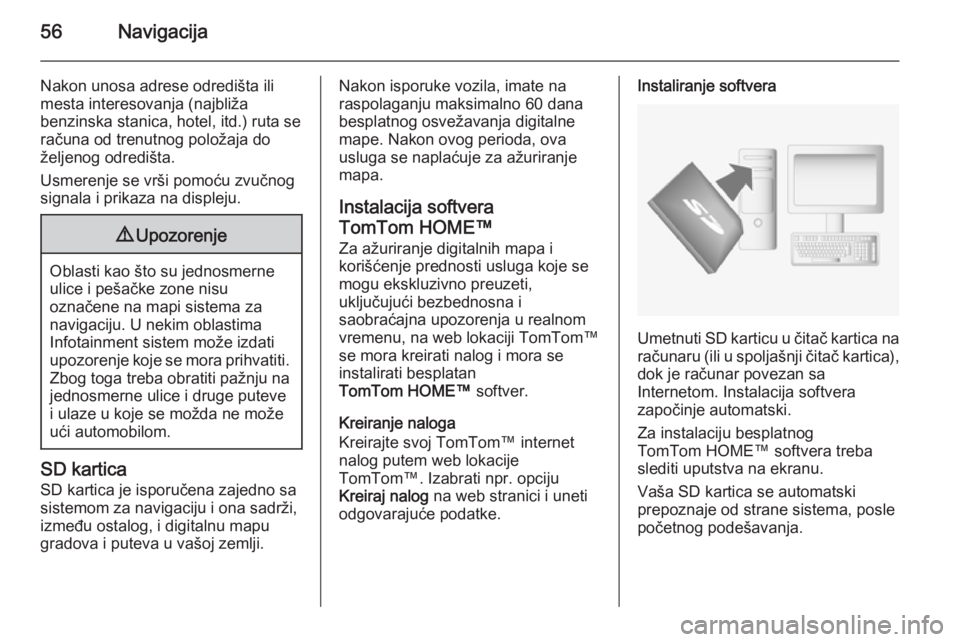
56Navigacija
Nakon unosa adrese odredišta ili
mesta interesovanja (najbliža
benzinska stanica, hotel, itd.) ruta se
računa od trenutnog položaja do
željenog odredišta.
Usmerenje se vrši pomoću zvučnog
signala i prikaza na displeju.9 Upozorenje
Oblasti kao što su jednosmerne
ulice i pešačke zone nisu
označene na mapi sistema za
navigaciju. U nekim oblastima
Infotainment sistem može izdati
upozorenje koje se mora prihvatiti. Zbog toga treba obratiti pažnju na
jednosmerne ulice i druge puteve
i ulaze u koje se možda ne može
ući automobilom.
SD kartica
SD kartica je isporučena zajedno sa
sistemom za navigaciju i ona sadrži,
između ostalog, i digitalnu mapu
gradova i puteva u vašoj zemlji.
Nakon isporuke vozila, imate na
raspolaganju maksimalno 60 dana
besplatnog osvežavanja digitalne mape. Nakon ovog perioda, ova
usluga se naplaćuje za ažuriranje
mapa.
Instalacija softvera
TomTom HOME™ Za ažuriranje digitalnih mapa i
korišćenje prednosti usluga koje se
mogu ekskluzivno preuzeti,
uključujući bezbednosna i
saobraćajna upozorenja u realnom
vremenu, na web lokaciji TomTom™
se mora kreirati nalog i mora se
instalirati besplatan
TomTom HOME™ softver.
Kreiranje naloga
Kreirajte svoj TomTom™ internet
nalog putem web lokacije
TomTom™. Izabrati npr. opciju
Kreiraj nalog na web stranici i uneti
odgovarajuće podatke.Instaliranje softvera
Umetnuti SD karticu u čitač kartica na računaru (ili u spoljašnji čitač kartica),
dok je računar povezan sa
Internetom. Instalacija softvera
započinje automatski.
Za instalaciju besplatnog
TomTom HOME™ softvera treba
slediti uputstva na ekranu.
Vaša SD kartica se automatski
prepoznaje od strane sistema, posle
početnog podešavanja.
Page 57 of 99
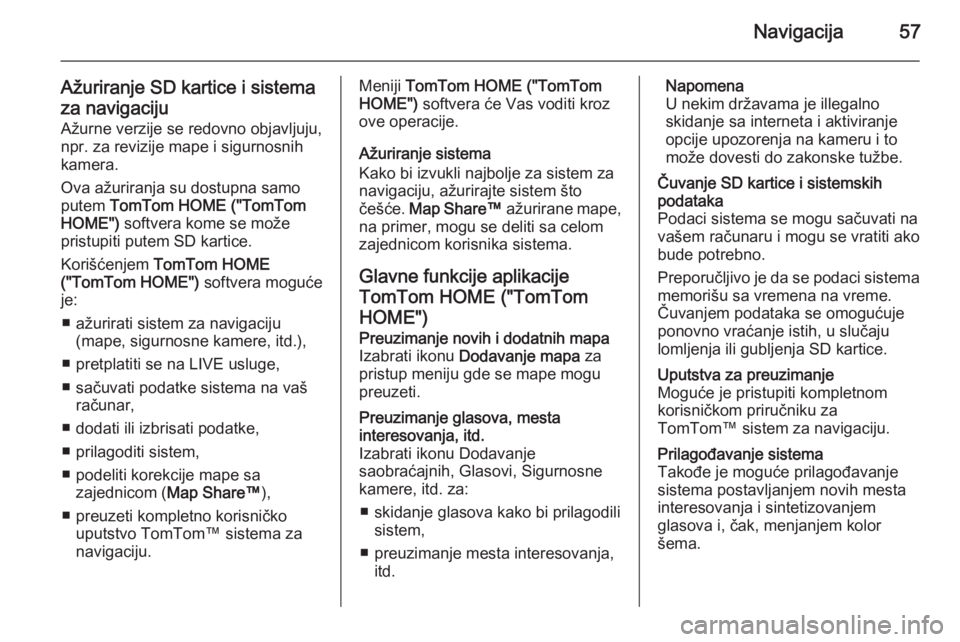
Navigacija57
Ažuriranje SD kartice i sistemaza navigaciju Ažurne verzije se redovno objavljuju,
npr. za revizije mape i sigurnosnih
kamera.
Ova ažuriranja su dostupna samo putem TomTom HOME ("TomTom
HOME") softvera kome se može
pristupiti putem SD kartice.
Korišćenjem TomTom HOME
("TomTom HOME") softvera moguće
je:
■ ažurirati sistem za navigaciju (mape, sigurnosne kamere, itd.),
■ pretplatiti se na LIVE usluge,
■ sačuvati podatke sistema na vaš računar,
■ dodati ili izbrisati podatke,
■ prilagoditi sistem,
■ podeliti korekcije mape sa zajednicom ( Map Share™ ),
■ preuzeti kompletno korisničko uputstvo TomTom™ sistema za
navigaciju.Meniji TomTom HOME ("TomTom
HOME") softvera će Vas voditi kroz
ove operacije.
Ažuriranje sistema
Kako bi izvukli najbolje za sistem za
navigaciju, ažurirajte sistem što
češće. Map Share™ ažurirane mape,
na primer, mogu se deliti sa celom
zajednicom korisnika sistema.
Glavne funkcije aplikacije TomTom HOME ("TomTomHOME")Preuzimanje novih i dodatnih mapa
Izabrati ikonu Dodavanje mapa za
pristup meniju gde se mape mogu
preuzeti.Preuzimanje glasova, mesta
interesovanja, itd.
Izabrati ikonu Dodavanje
saobraćajnih, Glasovi, Sigurnosne
kamere, itd. za:
■ skidanje glasova kako bi prilagodili sistem,
■ preuzimanje mesta interesovanja, itd.Napomena
U nekim državama je illegalno
skidanje sa interneta i aktiviranje opcije upozorenja na kameru i tomože dovesti do zakonske tužbe.Čuvanje SD kartice i sistemskih
podataka
Podaci sistema se mogu sačuvati na
vašem računaru i mogu se vratiti ako
bude potrebno.
Preporučljivo je da se podaci sistema
memorišu sa vremena na vreme.
Čuvanjem podataka se omogućuje
ponovno vraćanje istih, u slučaju
lomljenja ili gubljenja SD kartice.Uputstva za preuzimanje
Moguće je pristupiti kompletnom
korisničkom priručniku za
TomTom™ sistem za navigaciju.Prilagođavanje sistema
Takođe je moguće prilagođavanje sistema postavljanjem novih mesta
interesovanja i sintetizovanjem
glasova i, čak, menjanjem kolor
šema.
Page 58 of 99

58NavigacijaKorišćenjeDaljinski upravljač
1. Srednje dugme: Potvrditi, pristupiti brzom meniju
Pritisnuti nagore, nadole, desno,
levo: Kretanje po meniju ili mapi
Pritisnuti nadole/nagore:
Podešavanje razmere mape
(uvećanje/umanjenje)
Pritisnuti desno: Pristup
saobraćajnim obaveštenjima
2. Meki tasteri (⌞ i ⌟) Iz menija: Izabrati i potvrditi akcije.
Iz mape: Levo dugme (⌞) -
ponavlja glasovno uputstvo;
Desno dugme (⌟) - prikazuje
kratak pregled rute.
3. MENU : Pristup glavnom meniju
4. MAP 2D/3D
Iz menija: Prikaz mape
Iz mape: Prebacuje mapu na 2D/
3D režim
5. BACK : Nazad na prethodni prikaz
displeja
Meki tasteri (⌞ i ⌟) biraju i potvrđuju
akcije koje se pojavljuju na dnu
ekrana.
LED na daljinskom upravljaču zatrepti jednom kada je on povezan sa
sistemom za navigaciju. Za brže
povezivanje, pritisnuti jedno od
dugmadi na daljinskom upravljaču
kada sistem startuje, pre nego što se
pojavi dozvoljena poruka.
Ako LED trepti i pojavljuje se poruka
na ekranu, potrebna je zamena
baterija.
Zamena baterija
Pritisnuti rezu na poleđini uređaja
nadole i podići tastaturu.
Page 59 of 99
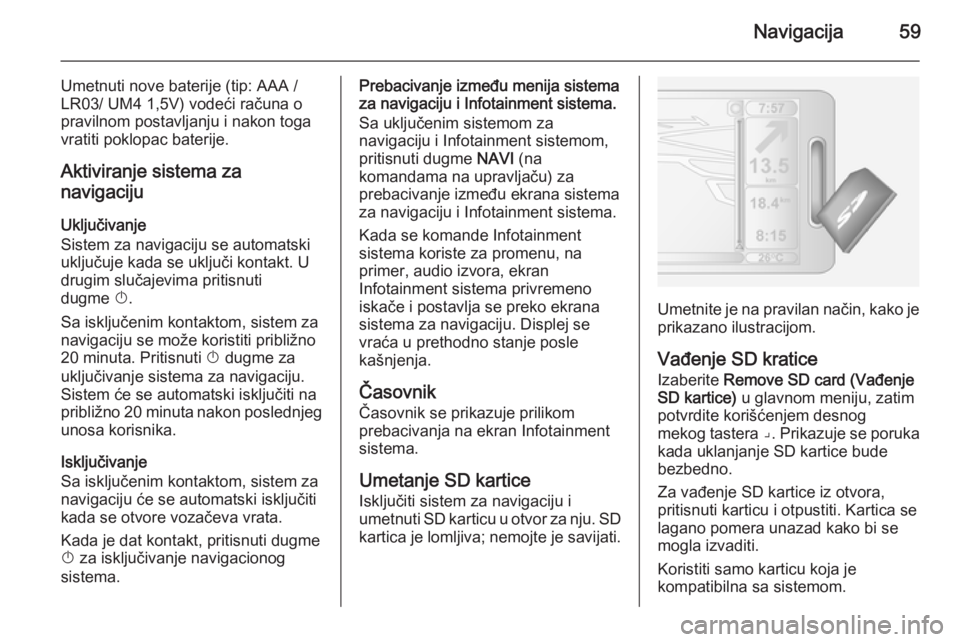
Navigacija59
Umetnuti nove baterije (tip: AAA /
LR03/ UM4 1,5V) vodeći računa o
pravilnom postavljanju i nakon toga
vratiti poklopac baterije.
Aktiviranje sistema za
navigaciju
Uključivanje
Sistem za navigaciju se automatski
uključuje kada se uključi kontakt. U
drugim slučajevima pritisnuti
dugme X.
Sa isključenim kontaktom, sistem za
navigaciju se može koristiti približno
20 minuta. Pritisnuti X dugme za
uključivanje sistema za navigaciju.
Sistem će se automatski isključiti na
približno 20 minuta nakon poslednjeg unosa korisnika.
Isključivanje
Sa isključenim kontaktom, sistem za
navigaciju će se automatski isključiti
kada se otvore vozačeva vrata.
Kada je dat kontakt, pritisnuti dugme
X za isključivanje navigacionog
sistema.Prebacivanje između menija sistema
za navigaciju i Infotainment sistema.
Sa uključenim sistemom za
navigaciju i Infotainment sistemom,
pritisnuti dugme NAVI (na
komandama na upravljaču) za
prebacivanje između ekrana sistema
za navigaciju i Infotainment sistema.
Kada se komande Infotainment
sistema koriste za promenu, na
primer, audio izvora, ekran
Infotainment sistema privremeno
iskače i postavlja se preko ekrana
sistema za navigaciju. Displej se
vraća u prethodno stanje posle
kašnjenja.
Časovnik Časovnik se prikazuje prilikom
prebacivanja na ekran Infotainment
sistema.
Umetanje SD kartice
Isključiti sistem za navigaciju i
umetnuti SD karticu u otvor za nju. SD kartica je lomljiva; nemojte je savijati.
Umetnite je na pravilan način, kako je
prikazano ilustracijom.
Vađenje SD kratice Izaberite Remove SD card (Vađenje
SD kartice) u glavnom meniju, zatim
potvrdite korišćenjem desnog
mekog tastera ⌟. Prikazuje se poruka
kada uklanjanje SD kartice bude
bezbedno.
Za vađenje SD kartice iz otvora,
pritisnuti karticu i otpustiti. Kartica se
lagano pomera unazad kako bi se
mogla izvaditi.
Koristiti samo karticu koja je
kompatibilna sa sistemom.
Page 60 of 99
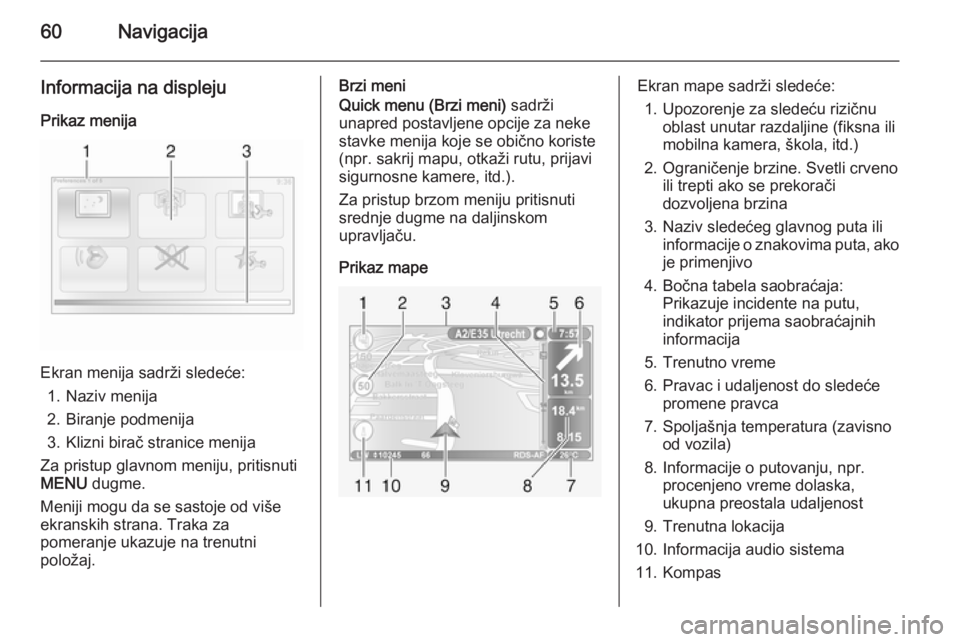
60Navigacija
Informacija na displeju
Prikaz menija
Ekran menija sadrži sledeće: 1. Naziv menija
2. Biranje podmenija
3. Klizni birač stranice menija
Za pristup glavnom meniju, pritisnuti
MENU dugme.
Meniji mogu da se sastoje od više
ekranskih strana. Traka za
pomeranje ukazuje na trenutni
položaj.
Brzi meni
Quick menu (Brzi meni) sadrži
unapred postavljene opcije za neke
stavke menija koje se obično koriste
(npr. sakrij mapu, otkaži rutu, prijavi
sigurnosne kamere, itd.).
Za pristup brzom meniju pritisnuti
srednje dugme na daljinskom
upravljaču.
Prikaz mapeEkran mape sadrži sledeće: 1. Upozorenje za sledeću rizičnu oblast unutar razdaljine (fiksna ili
mobilna kamera, škola, itd.)
2. Ograničenje brzine. Svetli crveno ili trepti ako se prekorači
dozvoljena brzina
3. Naziv sledećeg glavnog puta ili informacije o znakovima puta, ako
je primenjivo
4. Bočna tabela saobraćaja: Prikazuje incidente na putu,
indikator prijema saobraćajnih
informacija
5. Trenutno vreme
6. Pravac i udaljenost do sledeće promene pravca
7. Spoljašnja temperatura (zavisno od vozila)
8. Informacije o putovanju, npr. procenjeno vreme dolaska,
ukupna preostala udaljenost
9. Trenutna lokacija
10. Informacija audio sistema
11. Kompas